
方法1:システム
不要なソフトウェアを削除する最も簡単で最も手頃な方法は、ファームウェアに組み込まれている資金を使用することです。クイックアクション(Android 9+)
Android 9以上のシェルでは、SamsungはこのOSのクイックアクションメニューの共通の機能を使用しました。プログラムのショートカットや別のショートカットのロングタップで使用可能です。
- スクリーンNIZからスワイプアプリケーションメニューを開きます。
- アンインストールを目的としたソフトウェアを見つけ、そのアイコンをクリックして保持します。コンテキストメニューが表示され、その中に「削除」(「アンインストール」)が表示されます。
- アクションを確認してください。
![Attionメニューを介してSamsungのアプリケーションを削除するには、[アプリケーション]メニューを開きます。](/userfiles/134/1880_2.webp)
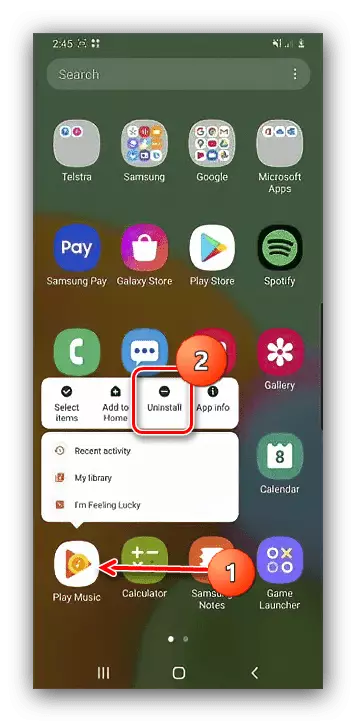
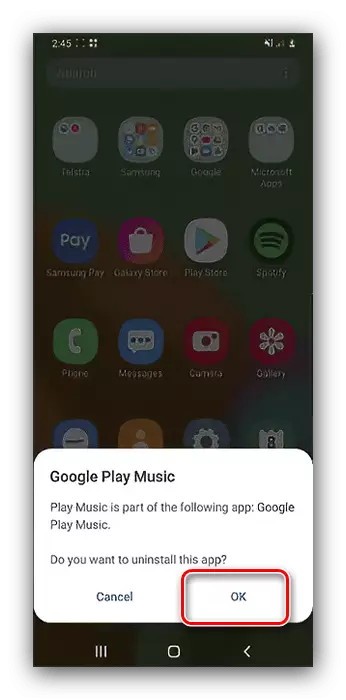
"設定"
また、プログラムは、インストールされているソフトウェア機器を使用してデバイスのメモリから消去できます。 Samsungファームウェアでの使用のためのアルゴリズムは次のようになります。
- 上記のプログラムのメニューまたはカーテンからの「設定」を実行し、アプリケーション「アプリ」(「アプリ」)に進みます。
- インストールされているソフトウェアのリストが開き、目的の位置にスクロールしてタップします。
- プログラムページで、削除ボタン(「アンインストール」)を使用してから、操作を確認します。
![[設定項目]を開き、Application Managerを介してSamsungのアプリケーションを削除します。](/userfiles/134/1880_5.webp)
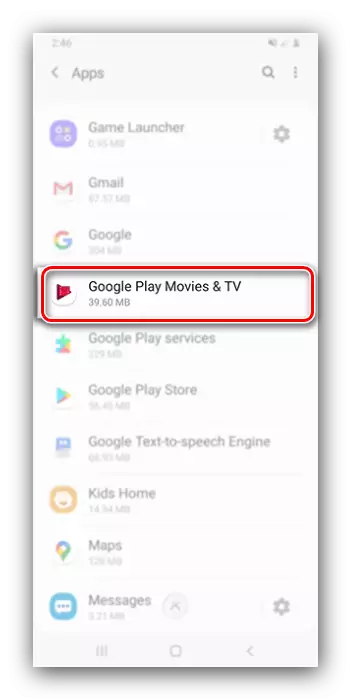
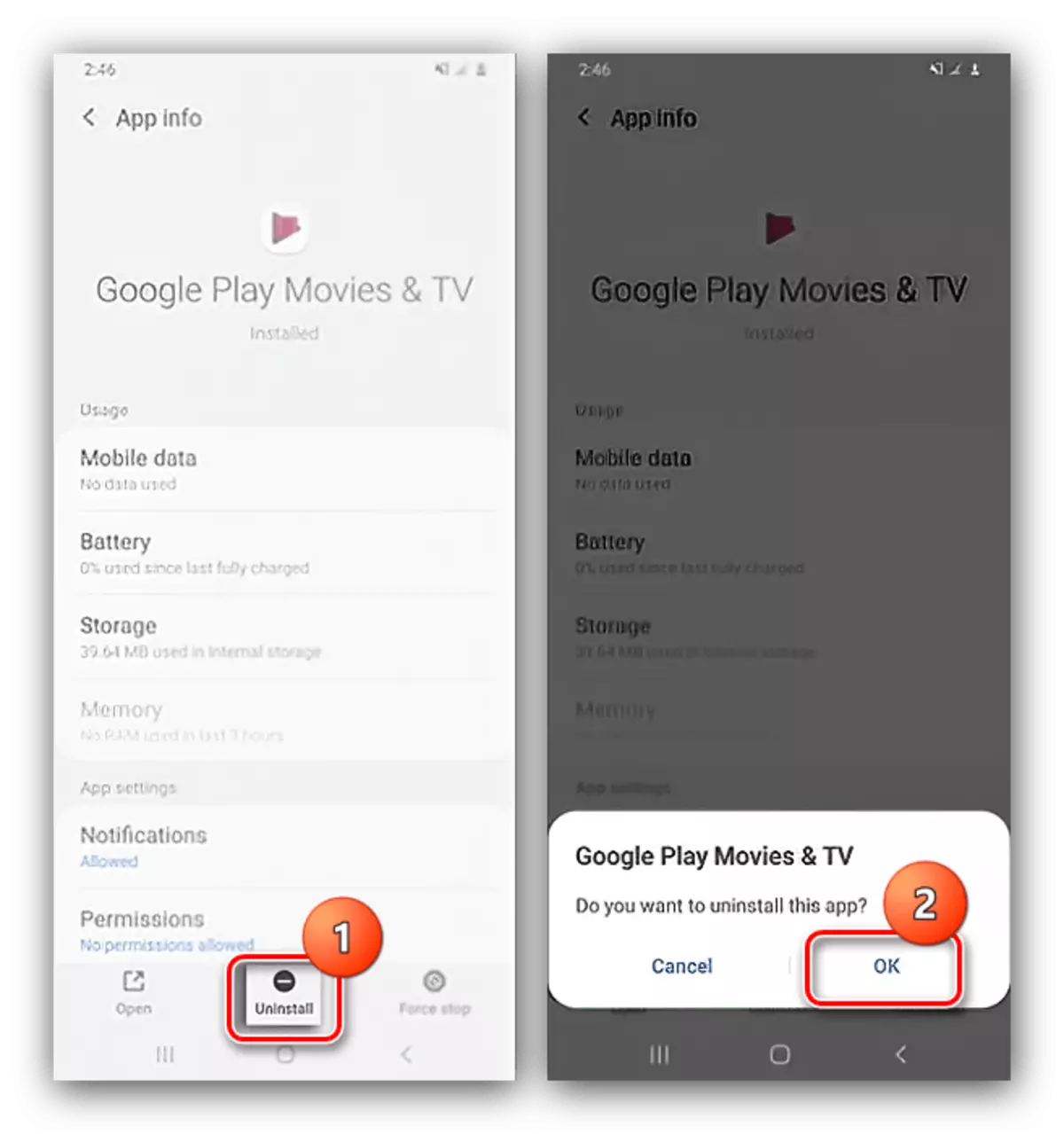
システムは簡単で使いやすいですが、ソフトウェアのすべてのオプションには適していません。
方法2:第三者
組み込みアプリケーション削除ツールは必ずしも有効であることが判明していません。幸いなことに、第三者の開発者からの代替案があり、OS自体の抜け穴があります - 最も実用的な解決策は、以下のリンクに関する記事の中の私たちの著者の1つを考えた。続きを読む:Android上のアプリケーションを削除します
システムアプリケーションのアンインストール
Samsungを含む多くの製造業者は、最終的にインストールされているアプリケーションが適用され、エンドユーザーにとってほとんど役立ちません。これは従来の方法で削除することはできません。根の権利やAndroidデバッグブリッジの使用などの従来の方法を適用する必要があります。
続きを読む:Androidでシステムアプリケーションを削除する方法
アプリケーションは削除されません
プログラムが削除を拒否したときに問題が発生することがあります - アンインストールしようとすると、ボタンが使用できないかOSではエラーが発生します。そのような状況では、私たちが検討しているいくつかの排除技術があります - 下のリンク上の記事に記載されている指示の1つを使用してください。
続きを読む:Androidで失敗したアプリケーションを削除する方法
